4 manieren om een WhatsApp-bericht te plannen
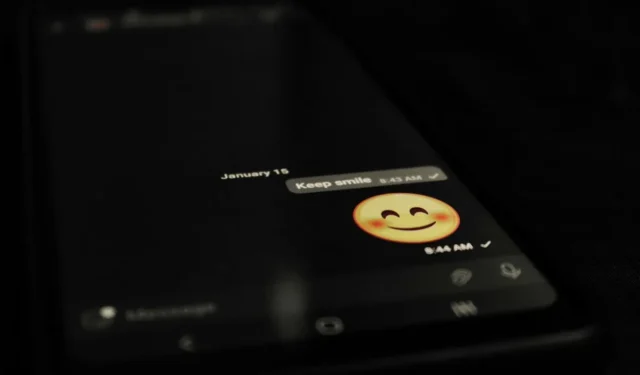

Soms wil je gewoon de verbinding met je telefoon verbreken, maar als je dat onderbreekt om een belangrijk WhatsApp-bericht te sturen, dan is je R&R om zeep. Je kunt die R&R gaande houden als je belangrijke WhatsApp-berichten plant via een van de hier getoonde methoden.
Hoe je een WhatsApp-bericht op de iPhone plant
Je kunt WhatsApp-berichten op de iPhone plannen met behulp van de native Shortcuts-app. Download deze als je hem niet hebt.
Open de app op je iPhone en ga naar het tabblad Automatisering onderaan.
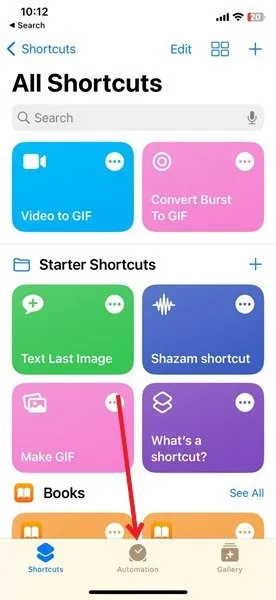
Druk op de + knop rechtsboven om een nieuwe automatisering te maken. Tik op de knop Persoonlijke automatisering maken om door te gaan.
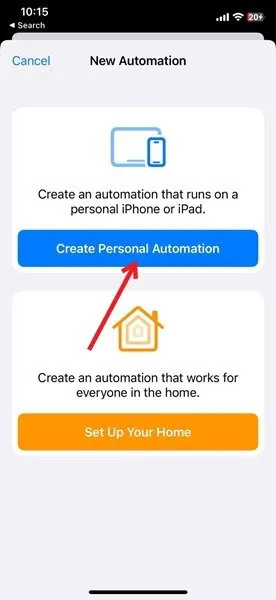
Tik op Tijdstip om een tijdstip in te stellen waarop je wilt dat je WhatsApp-bericht wordt verzonden.
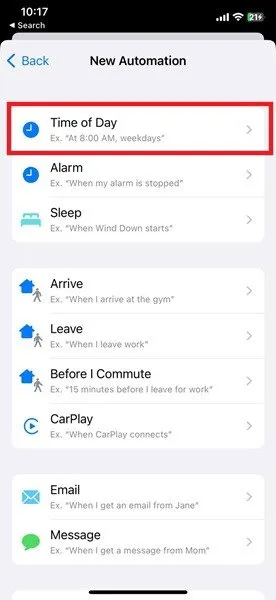
Om een specifieke datum te selecteren waarop dit bericht moet worden verzonden, drukt u op Maandelijks onder Herhalen, selecteert u uw datum en drukt u op Volgende . Als u later niet meer wilt dat dit bericht elke maand wordt verzonden, kunt u de snelkoppeling uitschakelen.
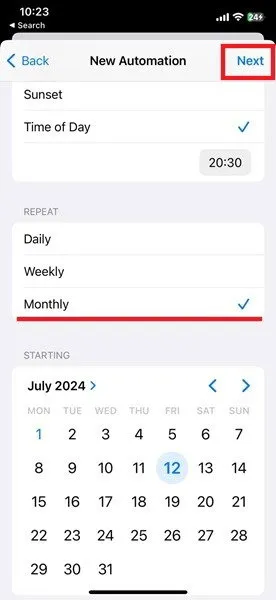
Tik op de knop Actie toevoegen .
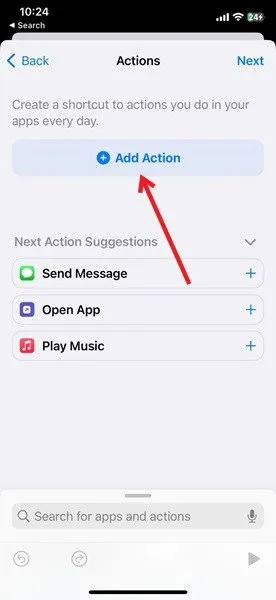
Controleer de opties Suggesties van uw apps hieronder. Druk op de + knop naast Berichten verzenden (niet Berichten verzenden via WhatsApp ).
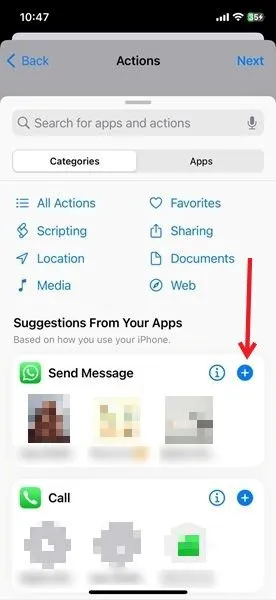
Tik op het veld Bericht om je bericht te schrijven en tik vervolgens op Ontvangers om de persoon toe te voegen naar wie je het WhatsApp-bericht wilt sturen. Druk op Volgende .
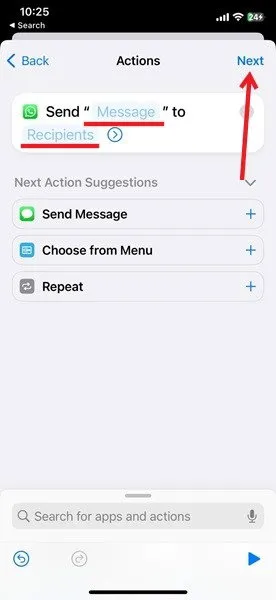
Controleer uw automatisering. Overweeg om de schakelaar Ask Before Running uit te schakelen , zodat u niet wordt afgeleid wanneer het bericht wordt verzonden. Druk op Done .
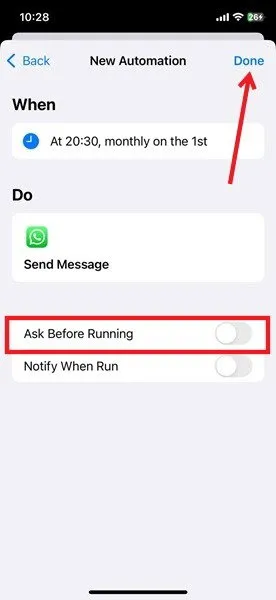
De nieuwe automatisering verschijnt in uw Snelkoppelingen-app onder Automatisering .
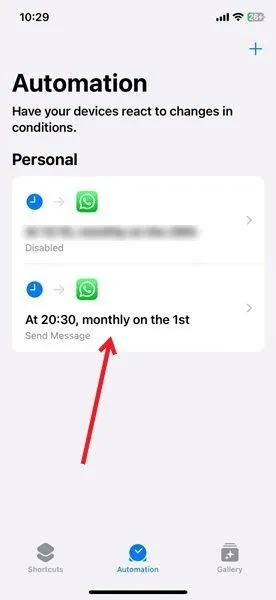
Hoe plan je een WhatsApp-bericht op Android?
Als u een Android-telefoon hebt en WhatsApp-berichten wilt plannen, moet u een app van derden downloaden, zoals Auto Text .
Installeer de app op je telefoon en open hem. Geef de toestemmingen die de app je vraagt, omdat het nodig is om WhatsApp-berichten te plannen.
Druk op de + knop rechtsonder op het scherm.
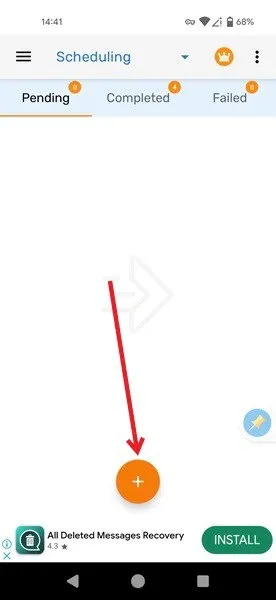
Selecteer WhatsApp uit de lijst met apps.
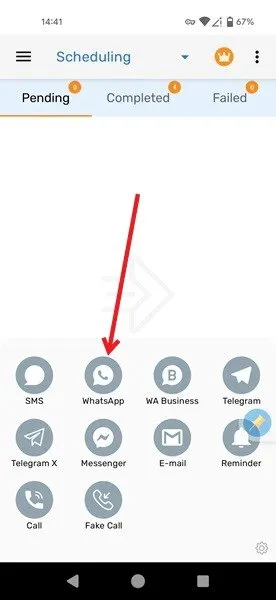
Typ een nummer/naam of druk op het kleine persoonspictogram om toegang te krijgen tot je WhatsApp-contactenlijst. (Je moet in deze stap nog een paar extra machtigingen verlenen.)
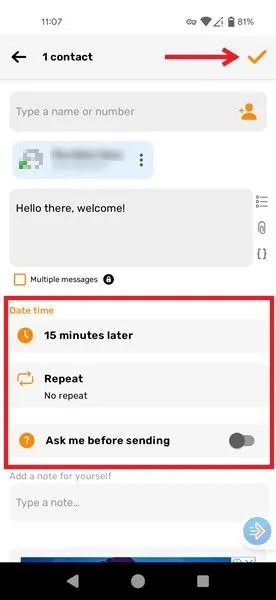
Voeg uw bericht toe in het onderstaande vak. U kunt ook afbeeldingen, video, audio of documentbestanden toevoegen en variabelen in uw bericht gebruiken.
Druk onder Datum /tijd om de tijd te selecteren waarop u de tekst wilt verzenden. Kies Kies een datum en tijd om een aangepaste datum en tijd in te stellen. Laat de schakelaar Vragen voor verzenden uit en druk op het vinkje in de rechterbovenhoek wanneer het klaar is.
Eén ding om hier op te merken is dat de app vereist dat je je vergrendelscherm verwijdert om de geplande berichten te versturen. Hoewel dit de beveiliging van je apparaat in gevaar kan brengen, is dit helaas de prijs die je betaalt voor het plannen van WhatsApp-berichten op Android.
Het goede nieuws is echter dat er een tijdelijke oplossing is. Gebruik de ingebouwde Smart Lock- functie van Android die uw telefoon ontgrendeld houdt wanneer u zich op een vertrouwde plek bevindt, zoals uw huis. Ga op uw apparaat naar Instellingen -> Beveiliging en privacy -> Meer beveiligingsinstellingen -> Smart Lock -> Vertrouwde plaatsen om een nieuwe vertrouwde plaats toe te voegen.
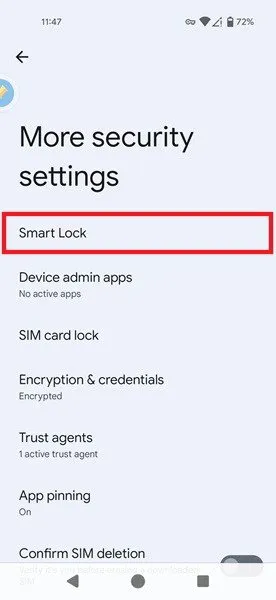
Afgezien van de veiligheidsmaatregel moeten we er rekening mee houden dat zodra het bericht wordt verzonden, de app automatisch het scherm van je telefoon activeert. Dit kan behoorlijk afleidend en opvallend zijn.
Hoe je een WhatsApp-bericht op je mobiel plant
Plan ook berichten in als je de WhatsApp Business-app voor Android of iPhone gebruikt . Let op: deze methode is niet haalbaar als je een afzonderlijk bericht naar die persoon wilt sturen. In plaats daarvan is het ontworpen om automatische antwoordberichten te sturen.
Open WhatsApp Business op je telefoon en tik op Instellingen onderaan als je een iPhone gebruikt. Tik op de drie puntjes in de rechterbovenhoek en selecteer vervolgens Instellingen op Android.
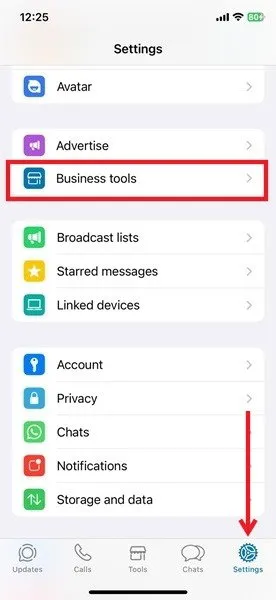
Ga naar Bedrijfshulpmiddelen .
Tik op Afwezigheidsbericht . Met deze functie kunt u automatische antwoorden sturen wanneer u afwezig bent.
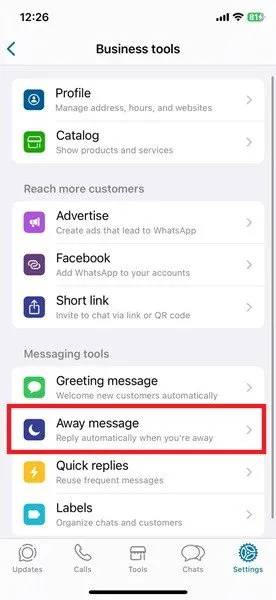
Typ onderaan uw bericht en klik op Plannen om de tijdsperiode toe te voegen waarin u wilt dat het antwoord actief is.
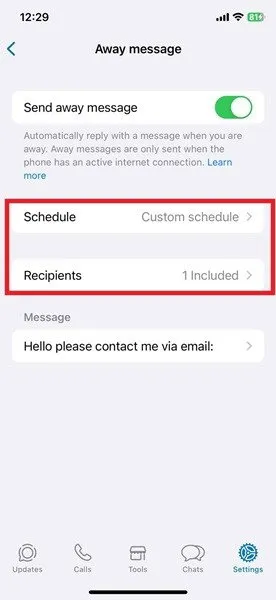
Voeg uw ontvangers toe : u kunt iedereen of alleen geselecteerde contactpersonen toevoegen.
Wanneer iemand u een bericht stuurt, wordt er direct (eenmalig) een automatisch antwoord naar die persoon gestuurd.
Hoe u een WhatsApp-bericht op het web kunt plannen
Het is ook mogelijk om een WhatsApp-bericht te plannen als je WhatsApp Web in Chrome gebruikt.
Download de Blueticks- extensie en voeg deze toe aan uw Chrome-browser.
Meld je aan bij WhatsApp op het web. Je moet je ook aanmelden met een account bij Blueticks om toegang te krijgen tot de planningsoptie.
Open een chat, schrijf uw bericht en klik vervolgens op het tijdpictogram aan de rechterkant.

Selecteer de datum en tijd waarop u het bericht wilt verzenden. U kunt uw bericht ook verder bewerken en een bijlage toevoegen. Wanneer u klaar bent, drukt u op de knop Verzenden plannen .
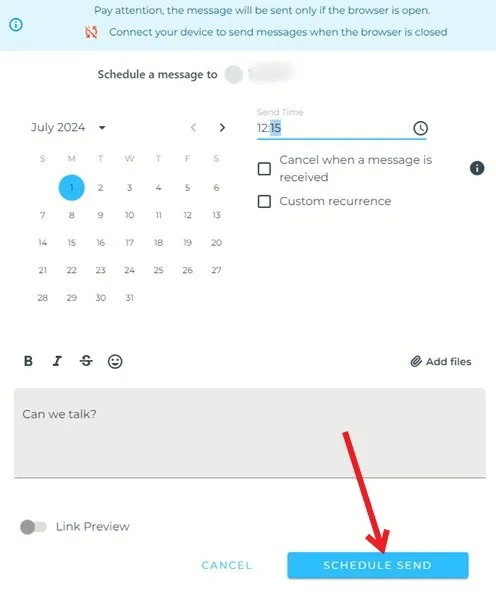
Uw bericht verschijnt als in behandeling. U kunt daar snel bewerken als u dat wilt.
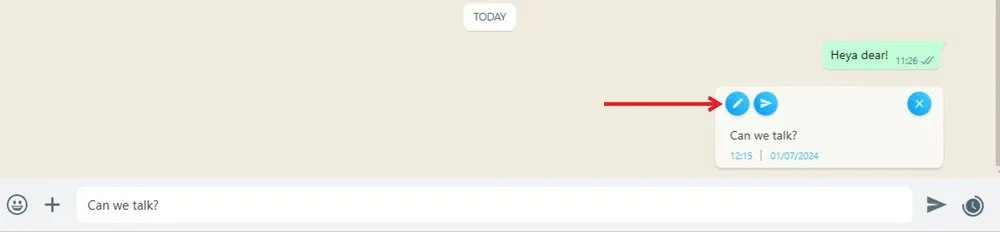
Misschien wil je je kennis van het gebruik van WhatsApp nog verder uitbreiden. Leer hoe je berichten op WhatsApp kunt doorzoeken en berichten kunt bewerken die je al hebt verzonden.
Afbeelding tegoed: Unsplash . Alle screenshots door Alexandra Arici.



Geef een reactie